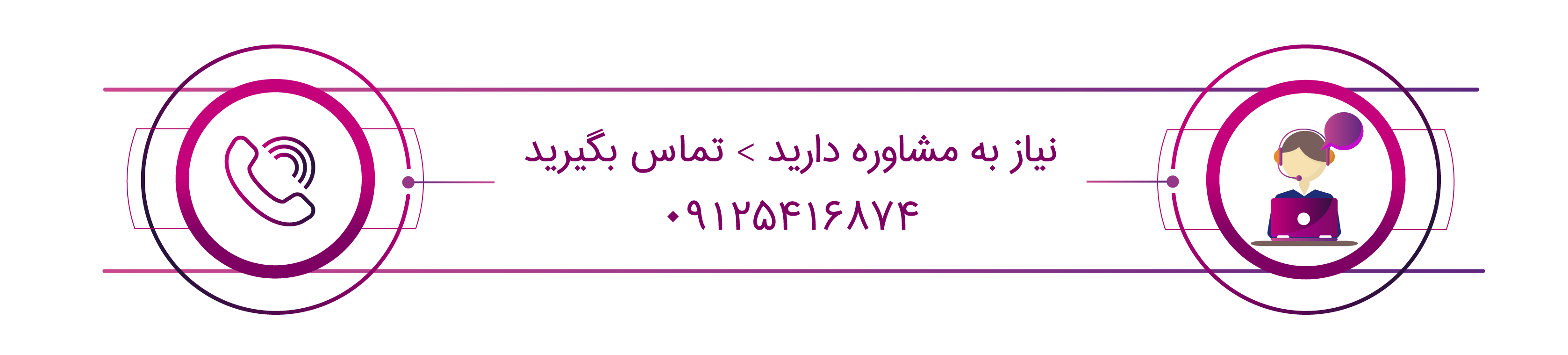آیا میدانستید میتوانید دو وردپرس را در یک هاست نصب کنید؟ بله درست متوجه شدید این امکان برای نصب وردپرس روی ساب دامنه سیپنل هاست فراهم است. پس، اگر قصد و هدفتان داشتن دو وردپرس میباشد تیم آفتاب هاست توصیه میکند تا پایان مقاله با ما همراه و هم مسیر شوید. به طور حتم در پایان مقاله اطلاعات لازم برای این کار را کسب خواهید کرد.
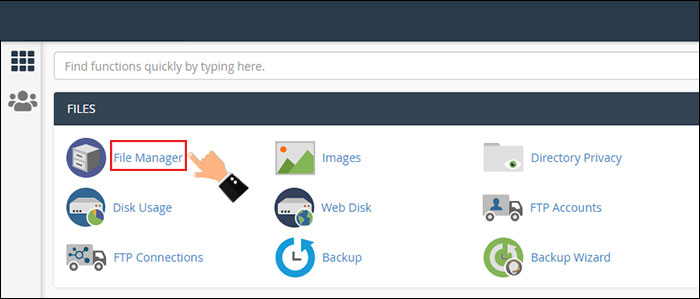
نحوه نصب وردپرس روی ساب دامنه سیپنل
بهتر است بدانید برای نصب وردپرس روی ساب دامنه سیپنل بایستی از چند مرحله گذر کنید. در همین ابتدا میبایست ساب دامنه را در هاست سیپنل داشته باشید.
-ایجاد ساب دامنه در هاست سیپنل
به همین منظور برای ساخت دامنه در هاست سیپنل ابتدا بایستی وارد هاست سایت خود شوید. در ادامه از قسمت DOMAINS میتوانید Subdomains را انتخاب کنید. به این شیوه میتوانید ساب دامین را در هاست سایت خود ایجاد کنید. در این لحظه به صفحه بعد هدایت میشوید. در آن صفحه با یک کادری روبرو هستید که در جلوی فیلد DOMAINS بایستی آدرس سایت خود را ثبت کنید و در کادر Subdomains
میبایست نام ساب دامین مورد نظر را تایپ کنید. بعد اینکه باکسها را پر کردید و create را انتخاب کردید یک کادر سبز به مفهوم موفقیت آمیز بودن کار در صفحه ظاهر میشود. در دنباله مطلب وارد مرحله بعد میشوید.
-دانلود وردپرس و بارگذاری آن در دایرکتوری ساب دامنه
در این لحظه که ساب دامنه را دارید، بایستی به سراغ هاست سایت خود بروید. در این فضا وارد بخش مدیریت فایلها یعنی File Manager میشوید. از این قسمت میبایست وارد پوشه public_html شوید. در هنگام وارد شدن به این بخش متوجه میشوید پوشهای که ساب دامین در آن وجود دارد به طور خودکار ایجاد گردیده است. اگر وارد این فایل مورد نظر شدید در صورت داشتن وردپرس آن را در این پوشه بارگذاری کنید.
اگر به پوشه قبلی که موقع ساخت ساب دامین ایجاد شده است مراجعه کنید. منظور فایلی است که در پوشه public_html در مدیریت فایلها ایجاد شده است. از آنجا میتوانید نسخه وردپرس را در دایرکتوری بارگذاری کنید. در ادامه اگر به پوشهای که وردپرس در آن وجود دارد برگردید. در آن پوشه با فایل زیپ روبرو خواهید شد. اگر روی آن کلیک کنید میتوانید با انتخاب گزینه Extract فایل را از زیپ خارج کنید. پنجرهای پیش رویتان ظاهر میشود. قرار نیست شما کاری صورت دهید. فقط میخواهید در فضایی که قرار است پوشه ذخیره شود را انتخاب و سپس Extract File کلیک تا در آن قسمت فایل وردپرس استخراج گردد.
بعد از بارگذاری فایل وردپرس بایستی فایل را از هاست به ساب دامین منتقل کنید. محتوای پوشه با نام wordpress را در هاست را باselect all انتخاب و بعد گزینه move را کلیک کنید تا به ساب دامین انتقال داده شود. بعد این کار شما بایستی برای ساب دامنه مورد نظر پایگاه داده ایجاد کنید. برای ساخت پایگاه داده به مرحله بعدی رجوع کنید.
-ایجاد پایگاه داده وردپرس
برای ایجاد پایگاه داده میبایست وارد صفحه اصلی سی پنل هاست سایت خود شوید. گزینه Database را انتخاب کنید. در ادامه کار هم MySQL database wizard این گزینه را انتخاب کنید تا پایگاه داده جدید را برای ساب دامنه به وجود آورید. اگر مسیر را دنبال کنید با صفحهای روبرو میشوید که در آن بایستی برای پایگاه داده ساب دامین نامی انتخاب کنید. پس از انتخاب نام بر روی Next Step کلیک کنید تا به مرحله بعدی هدایت شوید.
در صفحه بعدی در کادرهای مورد نظر ابتدا باید نام کاربری برای دیتابیس خود انتخاب کنید. حتی بایستی به منظور ورود به پایگاه داده به آن رمز عبوری بدهید. در باکس بعدی رمز عبوری را تکرار کنید. در آخرین بخش هر چقدر کادر پایین رمز به سمت رنگ سبز برود قوی بودن رمز شما را به نمایش میگذارد. بعد این مرحله اگر create user را کلیک کنید پنجره دیگری ظاهر میشود و مرحله سوم ایجاد پایگاه داده را به ما نشان میدهد. در صورتی گزینه ALL PRIVILEGES انتخاب کنید همه آن کادرها تیک میخورد به مرحله بعدی و نهایی دست پیدا میکنید، چرا که پیغام موفقیت آمیز بودن این بخش در صفحه برایتان به نمایش درمیآید.
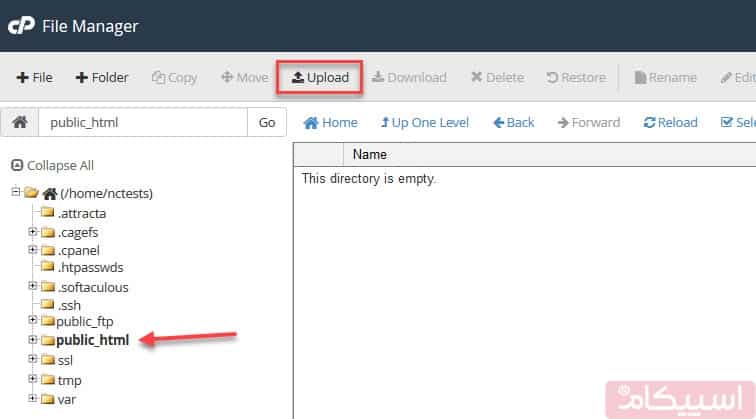
-نصب وردپرس در ساب دامنه
اگر به این مرحله با موفقیت قدم گذاشتید بایستی آدرس ساب دامنه خود را وارد کنید. زمانی که این آدرس را جستجو کنید با صفحهای روبرو میشوید که ورود شما را به وردپرس خوش آمد میگوید. گزینه بزن بریم را انتخاب کنید.
در مرحله بعدی بایستی اطلاعاتی که در پایگاه داده ساختید را در فیلدهای مورد نظر وارد کنید. این اطلاعات شامل نام کاربری(نام مدیر سایت)، رمز کاربری (رمز ورود به پیشخوان سایت)، ایمیل (برای اطلاع رسانی وردپرس)، نمایش محتوای سایت (بهتره تیک نخورد) میباشد. اگر همه اینها را به درستی انجام دهید وردپرس در ساب دامنه ایجاد میگردد.
در این لحظه که وردپرس روی ساب دامنه نصب شد، مجموعه آفتاب هاست امیدوار است توانسته باشد سوالات و ابهامات موجود را تا حدود زیادی برایتان برطرف کرده باشد.